 |
Hướng dẫn cách kết nối loa Bluetooth với máy tính tiện lợi
Mỗi hệ điều hành có giao diện khác nhau, nhưng cách kết nối loa Bluetooth với laptop đều đơn giản và nhanh chóng. Dưới đây là hướng dẫn chi tiết cho Windows 7, Windows 10, và Windows 8.
Kết nối loa Bluetooth với máy tính Windows 7 dễ dàng
Bước 1: Bật loa Bluetooth và đảm bảo thiết bị nằm trong phạm vi kết nối.
Bước 2: Tiếp theo, mở Control Panel và chọn View Devices and Printers. Hoặc vào Menu Start và nhấp vào Device and Printers.
 |
Bước 3: Khi cửa sổ mới mở ra, nhấp vào Add a Device để bắt đầu quá trình kết nối. Chọn thiết bị loa Bluetooth cần ghép đôi và nhấn Next để hoàn tất kết nối với máy tính Windows 7.
 |
Kết nối loa Bluetooth với máy tính Windows 8 nhanh chóng
Việc ghép nối loa Bluetooth với máy tính Win 8 rất đơn giản. Dưới đây là các bước thực hiện đơn giản sau:
Bước 1: Bật loa Bluetooth và đảm bảo nó nằm trong phạm vi kết nối theo hướng dẫn của nhà sản xuất.
Bước 2: Trên máy tính, nhấn tổ hợp phím Windows + W, chọn Settings, sau đó vào Change PC settings và nhấp vào PC and Devices.
 |
Bước 3: Trong phần cài đặt, chọn Bluetooth và bật chế độ On.
Bước 4: Khi máy tính tìm thấy loa, chọn thiết bị đó và nhấn Yes để hoàn tất kết nối.
 |
Bước 1: Bật loa Bluetooth và đảm bảo thiết bị nằm trong phạm vi kết nối theo hướng dẫn của nhà sản xuất.
Bước 2: Trên máy tính, nhấn vào biểu tượng Start ở góc trái, sau đó chọn Settings.
 |
Bước 3: Tiếp thwo, trong cửa sổ Windows Settings, chọn mục Devices.
 |
Bước 4: Trong phần Bluetooth & other devices, bật Bluetooth bằng cách chuyển sang chế độ On. Sau đó, nhấn vào Add Bluetooth or other devices.
Bước 5: Khi hộp thoại Add a device xuất hiện, chọn Bluetooth. Tìm tên loa của bạn và nhấn Connect để bắt đầu kết nối. Như vậy, bạn đã hoàn thành cách kết nối loa Bluetooth với máy tính Win 10 một cách dễ dàng.
 |
Hướng dẫn cách kết nối loa Bluetooth với MacBook đơn giản
Ngoài Windows, người dùng MacBook cũng có thể dễ dàng kết nối loa Bluetooth chỉ với vài bước đơn giản. Dưới đây là hướng dẫn thực hiện như sau:
Bước 1: Bật loa Bluetooth và đặt nó gần máy tính. Trên màn hình MacBook, nhấp vào biểu tượng System Preferences trên thanh Dock.
 |
Bước 2: Trong cửa sổ System Preferences, nhấp vào biểu tượng Bluetooth để tiếp tục kết nối loa Bluetooth với máy tính.
 |
Bước 3: Sau đó, bật tùy chọn “Turn Bluetooth on” để kích hoạt tính năng. Sau đó, tìm và nhấp vào tên loa của bạn. Chờ một chút để máy hoàn tất kết nối.
 |
Như vậy, bạn đã nắm vững cách kết nối loa Bluetooth với máy tính Windows 10, 7, 8 một cách đơn giản và nhanh chóng. Bạn hoàn toàn có thể tự thực hiện kết nối tại nhà mà không cần nhờ đến sự hỗ trợ của nhân viên kỹ thuật. Ngoài việc thưởng thức âm nhạc, loa Bluetooth còn giúp bạn xem phim, chơi game và tham gia các cuộc họp trực tuyến một cách thuận tiện.

| Cách gửi tin nhắn hàng loạt trên Zalo OA tiện lợi nhất Gửi tin nhắn hàng loạt trên Zalo OA giúp doanh nghiệp nhanh chóng kết nối với khách hàng. Bài viết này hướng dẫn cách thực ... |
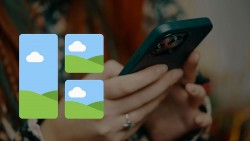
| Cách ghép ảnh trên iPhone nhanh chóng và vô cùng tiện lợi Ghép ảnh trên iPhone tạo ra những bức hình đẹp và sáng tạo cho công việc hoặc sở thích. Dưới đây là hướng dẫn đơn ... |
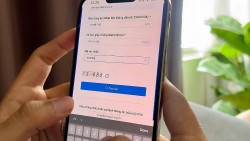
| Cách tra cứu đăng kiểm đơn giản và chính xác nhất Tra cứu đăng kiểm giúp kiểm tra tình trạng kỹ thuật, pháp lý và thời hạn xe, đảm bảo đủ điều kiện lưu thông. Xem ... |

| Xem ngay cách sử dụng Refresh trên máy tính hiệu quả và tiện lợi Trong lúc sử dụng máy tính, có thể bạn đã nghe về tính năng "F5". Bài viết này sẽ giúp bạn hiểu hơn về "F5 ... |
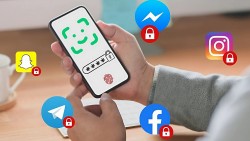
| Hướng dẫn cách đặt mật khẩu ứng dụng trên Samsung đơn giản Cách đặt mật khẩu cho ứng dụng trên Samsung giúp bảo vệ thông tin cá nhân. Bài viết này sẽ hướng dẫn bạn cách để ... |

















